Utiliser DS FILE pour sauvegarder les documents de son Smartphone vers un NAS Synology
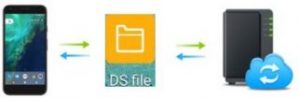
Téléchargez tout d’abord l’application SYNOLOGY DS FILE dans l’Apple store / Google Play store
Voici les 10 étapes à suivre pour son activation :
Ouverture de DS FILE
- Lors de la première utilisation renseigner l’adresse (identifiant Quickconnect) du serveur NAS et vos identifiants
- Cocher « Se souvenir de moi » puis « connecter »
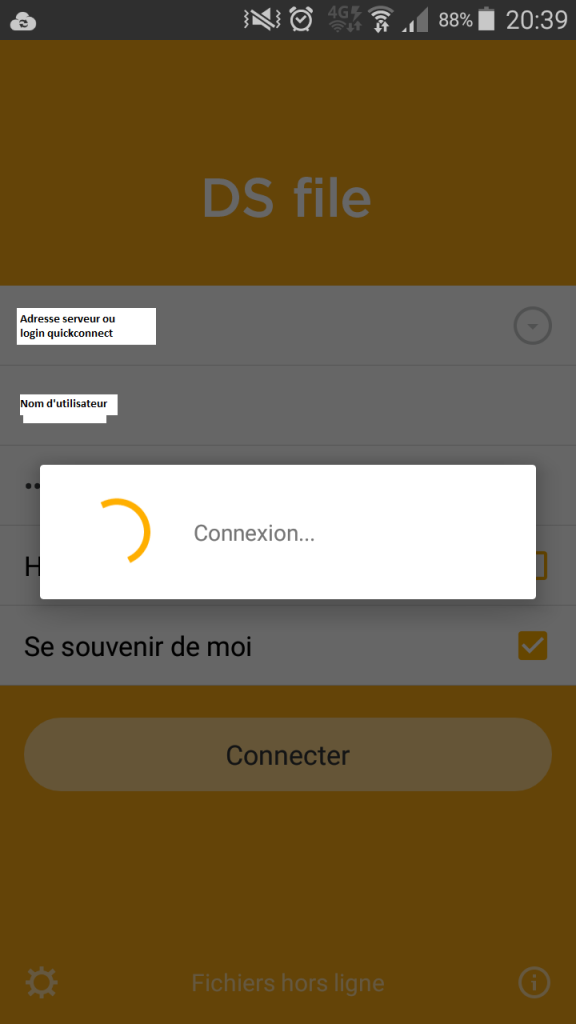
Accéder au menu
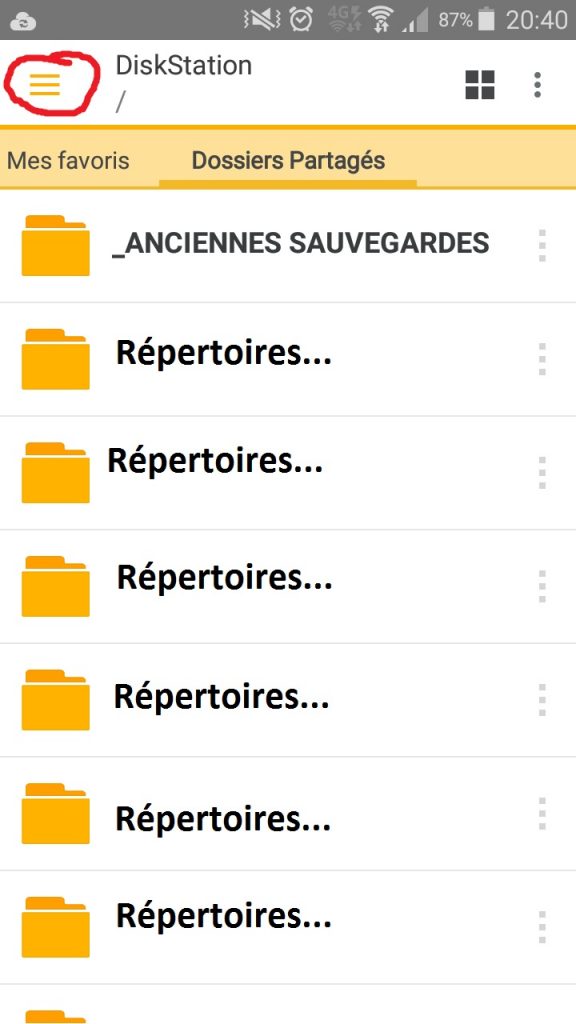
Sélectionner « Sauvegarde Photo »
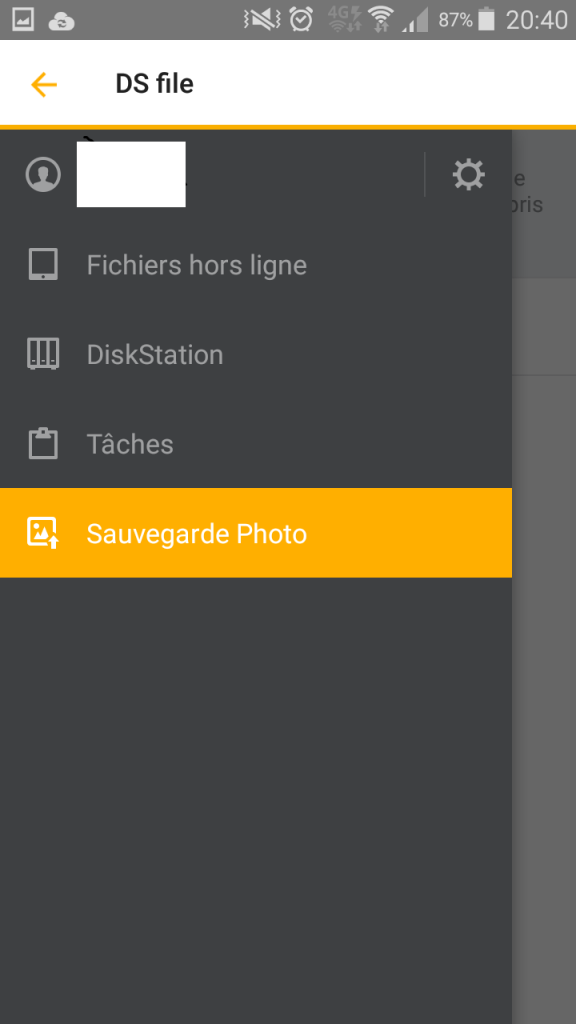
Activer l’option « Photo Backup »
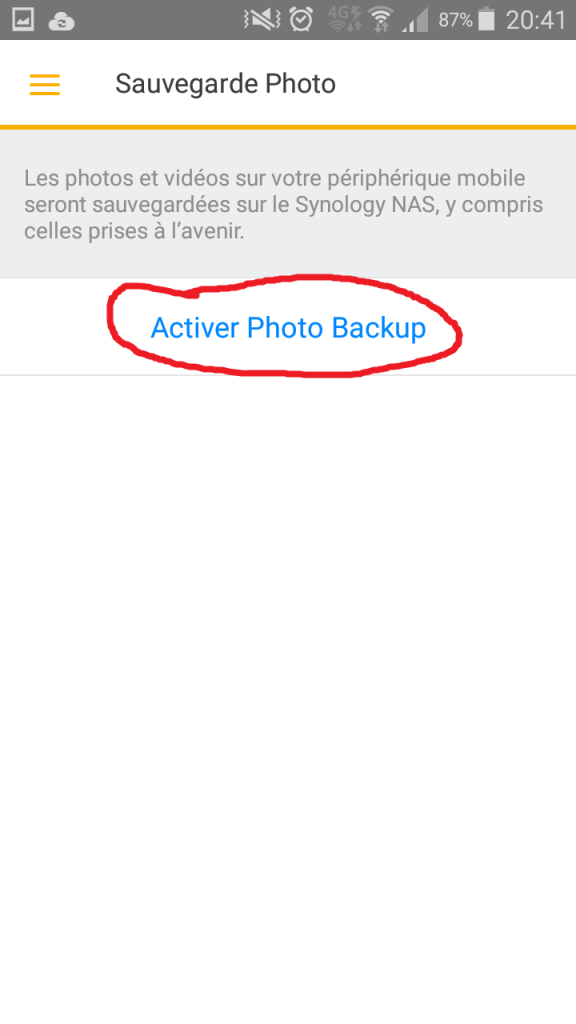
Une seconde authentification est demandée, vous pouvez accéder aux identifiants déjà enregistrés
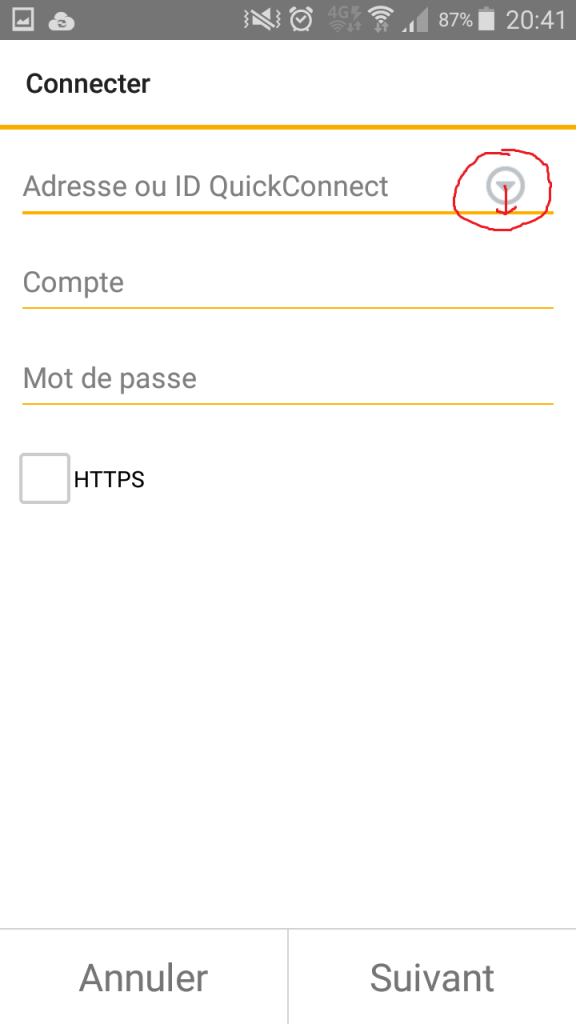
Connexion en cours…
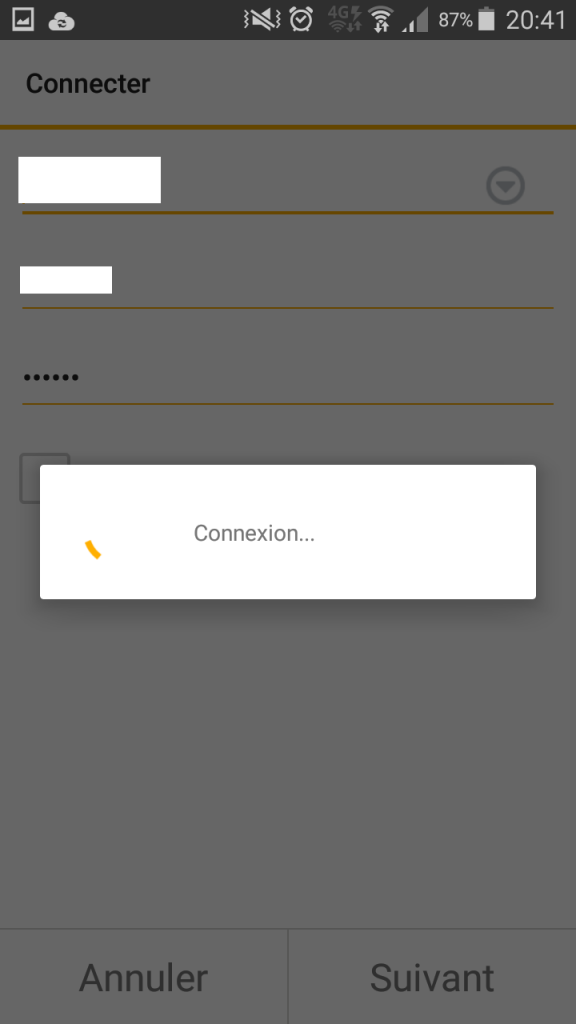
Paramétrages :
- Destination : Choix du répertoire ou sous-répertoire sur le NAS Synology où seront déposées les photos
- Choisir le dossier : DCIM est le répertoire par défaut où sont stockées les images et vidéos sur le Smartphone
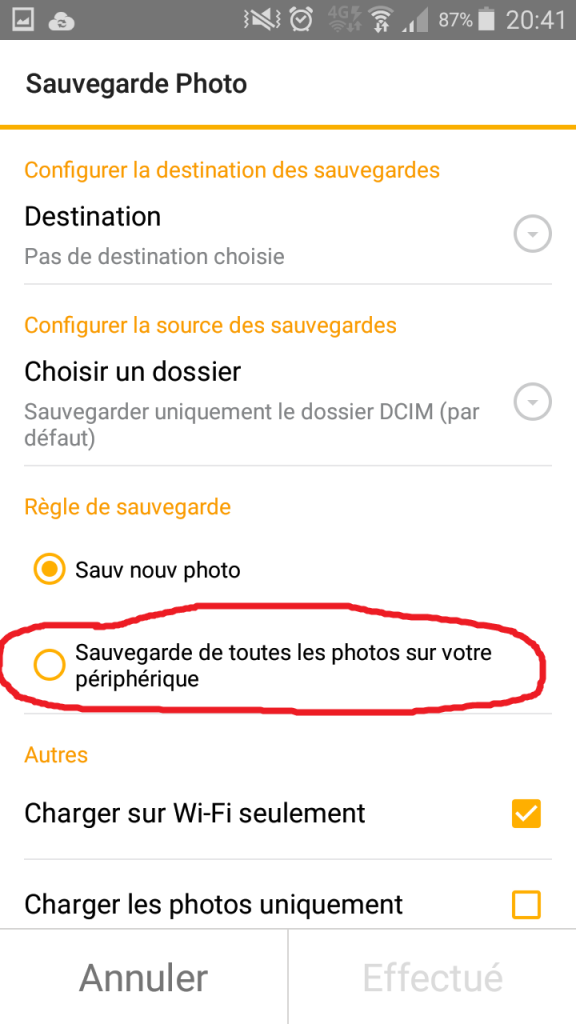
Paramétrage Suite
- Wifi seulement : Permet d’économiser le forfait internet « data » du téléphone, attention à vous connecter chez vous ou ailleurs en wifi afin que les photos soient envoyées à ces moments là
- Je vous conseille de garder le nom original (des photos) afin de détecter les éventuels doublons plus facilement
- Libérer de l’espace : Les photos envoyées vers le NAS Synology seront ensuite supprimées du téléphone, à utiliser si l’espace de stockage du téléphone devient faible
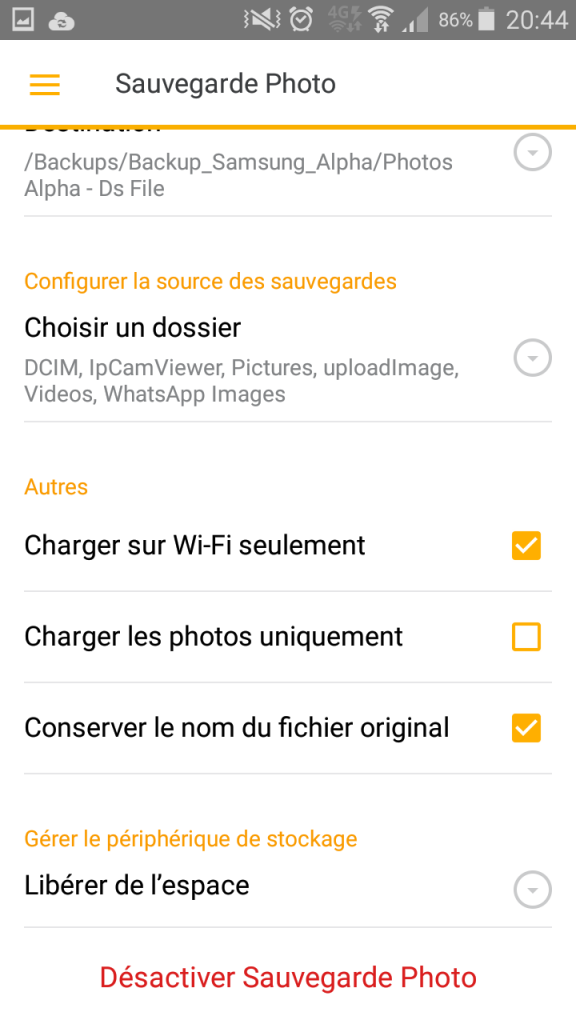
Choix des dossiers à sauvegarder
Je vous conseille de sélectionner « personnalisé » afin de choisir le répertoire DCIM (photos et vidéos) puis les données des applications de type WhatsApp, SnapChat, Download… où sont stockées les fichiers reçus
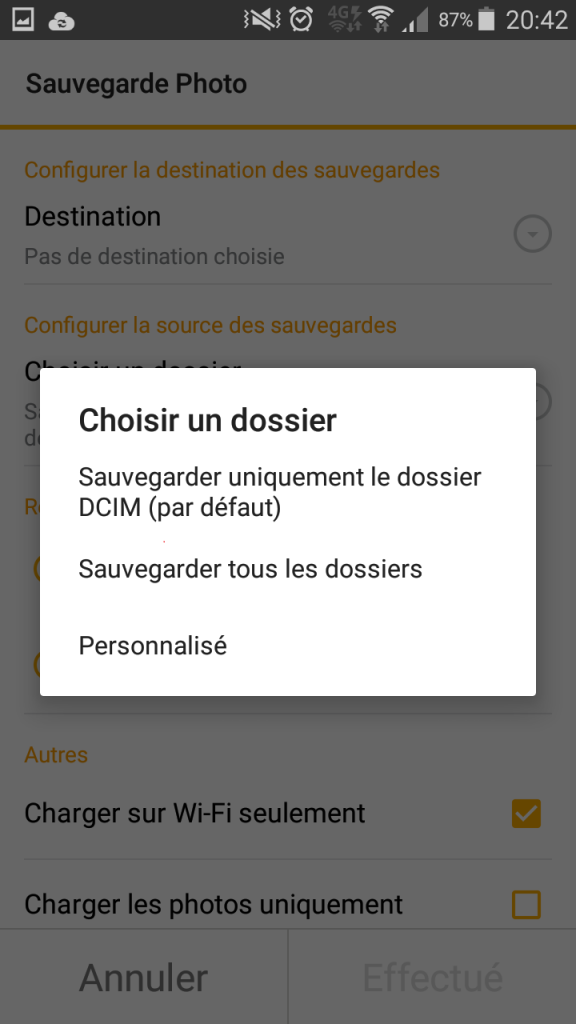
Ds file est maintenant prêt, les sauvegardes commencent, vous pouvez vous rendre sur le lecteur NAS afin de vérifier que celles-ci arrivent progressivement.
L’application fonctionne ensuite en tâche de fond.
La seule limite est l’espace de Stockage du NAS Synology, contrairement au Cloud public limité à 5 Go (icloud / One Drive) et 15 Go (Google Drive)
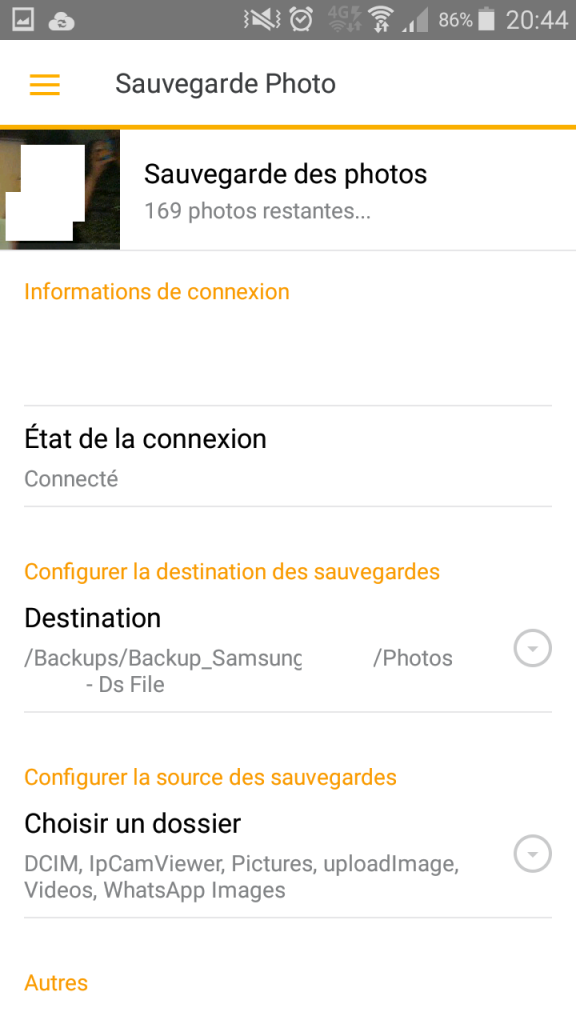
Attention : Sur certaines version d’iPhone, Ipad, l’application à tendance à ne plus tourner en tâche de fond, il est utile de l’ouvrir de temps en temps afin de vérifier que la synchronisation est bien à jour
C’est l’occasion d’augmenter la capacité de votre lecteur NAS ?
Merci de votre visite
